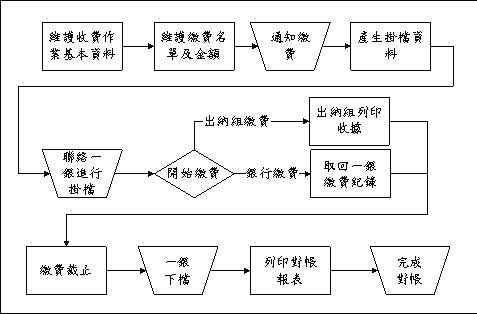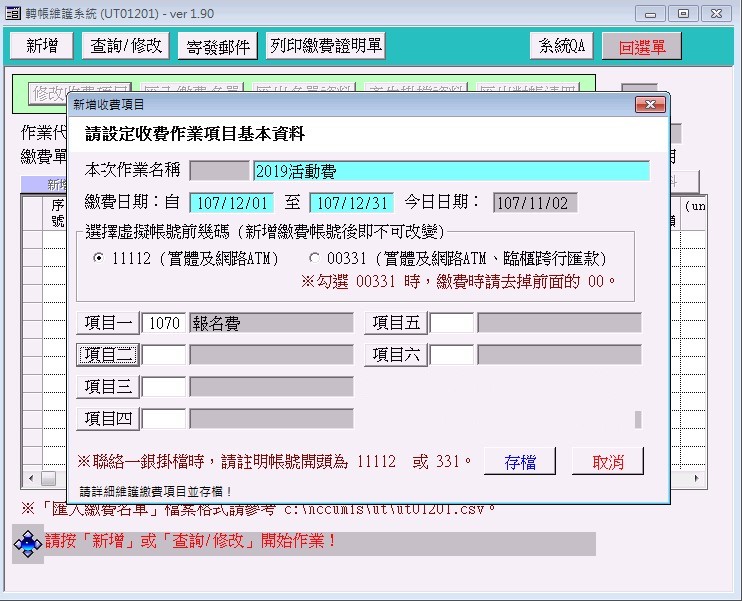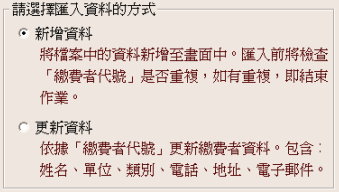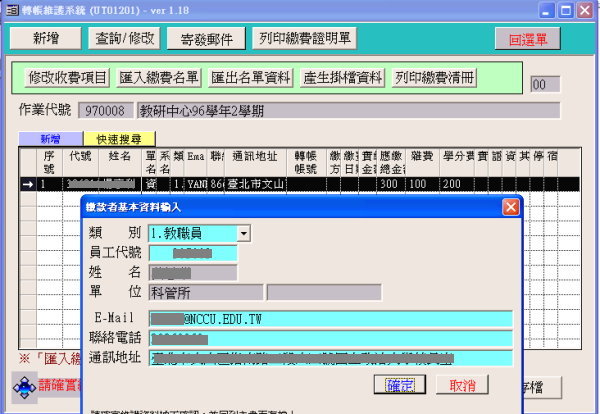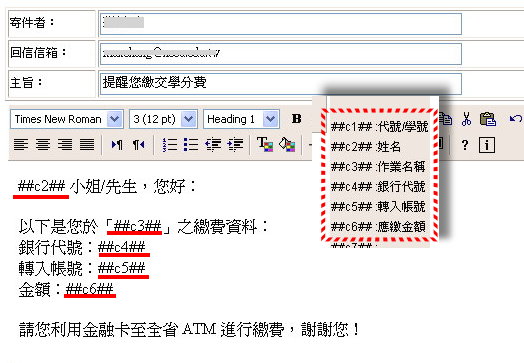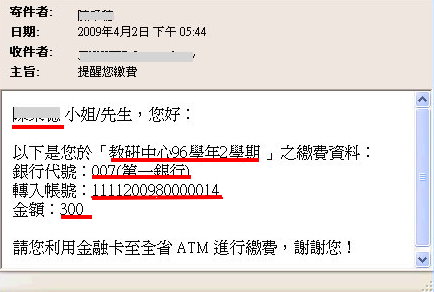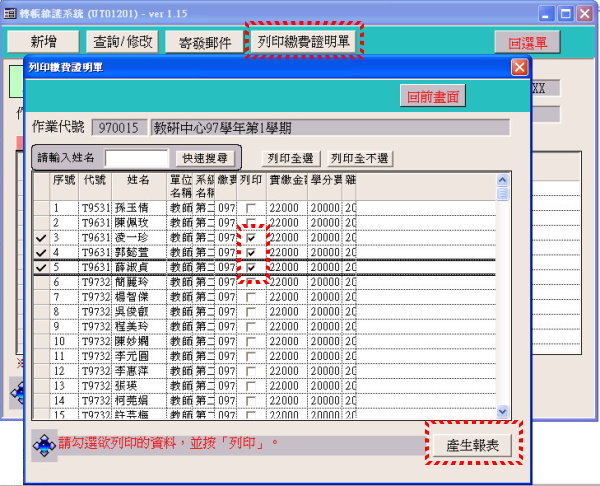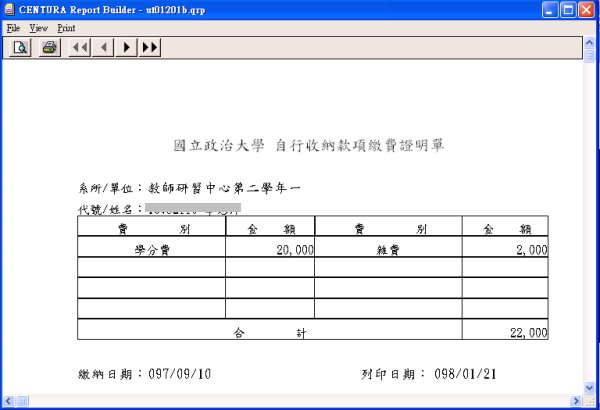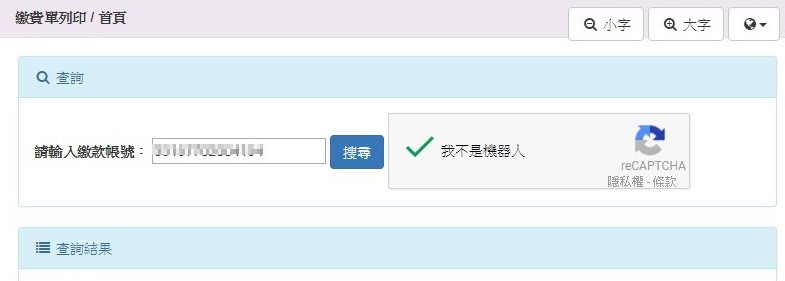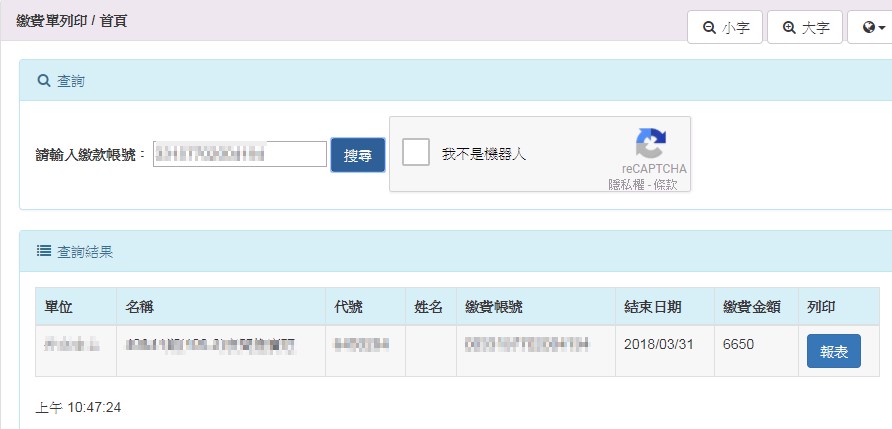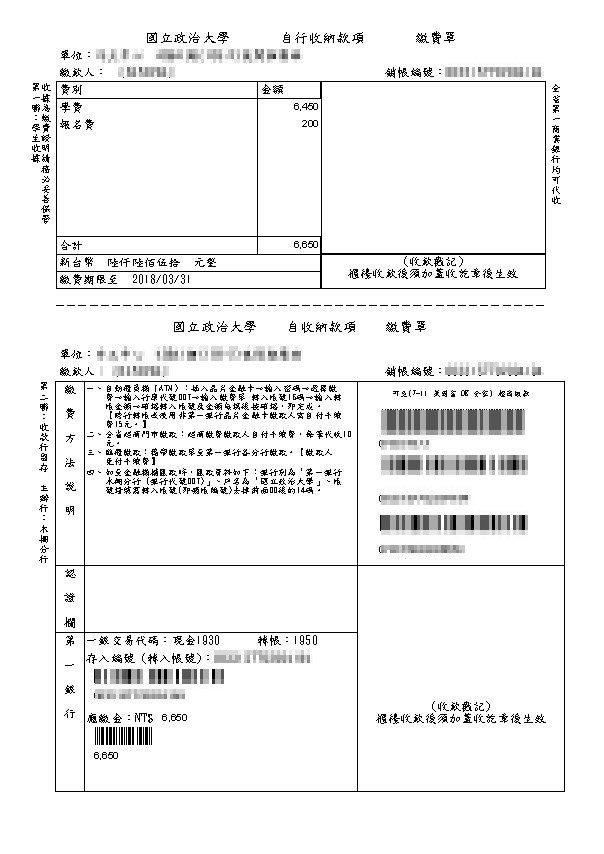‧繳費作業系統問答集
| 內容: | ||
| 1. 系統功能及效益 | ||
| 1.1 | 為什麼要使用繳費作業系統來進行繳費作業? | |
| 2. 繳費作業流程簡介 | ||
| 2.1 | 整個繳費作業程序為何? | |
| 3. 繳費作業資料維護 | ||
| 3.1 | 我需要申請權限嗎? | |
| 3.2 | 繳費作業系統置於何處? | |
| 3.3 | 如何新增一項繳費作業? | |
| 3.4 | 如何新增及維護繳費人及各項金額資料? | |
| 3.5 | 如何透過電子郵件寄發繳費通知? | |
| 3.6 | 掛檔注意事項 | |
| 3.7 | 如何列印收據? | |
| 4. 列印繳費單 | ||
| 4.1 | 繳費者如何自行列印繳費單? | |
| 5. 常見問答集 | ||
| 5.1 | 透過 ATM 轉帳後,如何即刻得知是否已繳完費用? | |
| X. 改版紀錄 | ||
| X.1 | 改版紀錄 | |
| 回答: | |
| 1. 系統功能及目的 | |
| 1.1 為什麼要使用繳費作業系統來進行繳費作業? | |
| 答: | (1) 各業務單位收取費用時,可以讓繳費者透過ATM進行繳費,且不限校內人士。 (2) 繳費者可以選擇至出納組繳費或透過一銀所提供的平台進行繳費 (一銀全省各據點、ATM、信用卡、語音等)。 詳情請參考第一銀行網站。 (3) 每半個小時至一銀取回繳費資料,隨時了解繳費狀況。 (4) 收費單位可從系統取出繳費清冊,簡化對帳號程序。 |
| 回到最上面 | |
| 2. 繳費作業流程簡介 | |
| 2.1 整個繳費作業程序為何? | |
| 答: | 整個作業程序如下圖所示,各階段作業請見圖片下方說明:
(1) 維護收費作業基本資料:由承辦人於系統中新增一個繳費作業,維護繳費作業名稱 (如:夏日學院)、收費項目 (如:報名費、住宿費、停車費、學分費)。 (2) 維護繳費名單及金額:由承辦人於系統中輸入或匯入所有繳費者資料 (含姓名、電話、地址、 電子郵件帳號) 及應繳金額。 (3) 通知繳費:如果承辦人有維護繳費者之電子郵件帳號,則可由系統中寄發電子郵件通知繳費者相關的繳費資訊。 或承辦人可自行運用 Office 合併列印功能,自製書面的繳費通知單,再另外發送給繳費者。 (4) 產生掛檔資料:由承辦人於系統中匯出掛檔資料 (為一個 txt 檔案)。 (5) 聯絡一銀進行掛檔:由承辦人至少於繳費開始前三個工作日 將前步驟匯出之文字檔寄交一銀承辦人 (請見掛檔注意事項)。 (6) 開始繳費至繳費截止:這段時間,承辦人隨時可於系統中查詢繳費狀況。本系統約 30 分鐘 至一銀取得最新之繳費資料。 (7) 繳費截止後,一銀將下檔,並與政大出納組、承辦人進行對帳作業。如繳費金額、人數 均符合,則完成本次繳費作業。
|
| 回到最上面 | |
| 3. 繳費作業資料維護 | |||||||||
| 3.1 我需要申請權限嗎? | |||||||||
| 答: | 是的。如您需要使用本系統,請循慣例申請權限 (即線上填寫「系統維護需求單」、 列印後經管控員、總管控員、單位主管簽章後送交電算中心辦理)。 | ||||||||
| 回到最上面 | |||||||||
| 3.2 繳費作業系統置於何處? | |||||||||
| 答: | 繳費作業系統置於「單位管理系統」中之「轉帳維護系統」。 | ||||||||
| 回到最上面 | |||||||||
| 3.3 如何新增一項繳費作業? | |||||||||
| 答: | 進入「轉帳維護系統」後,請按「新增」,開始輸入作業名稱、
繳費起迄日期、選擇虛擬帳號前幾碼及項目 (最多只可輸入 6 項),輸入完畢後請按存檔。
繳費起迄日期:此日期設定只在校內系統使用。全國ATM上的繳費起迄,得請承辦人在掛檔時請 第一銀行的人協助。
有關虛擬帳號前幾碼,在新增虛擬帳號前就必須要決定,一旦建立帳號後就不可以再修改。
臨櫃跨行在此的意思:本系統所使用的虛擬帳號屬於第一銀行。如果您希望您的繳費者可以到全國任一金融 機構填寫跨行匯款單繳費,那您務必選擇 00331 這項。
| ||||||||
| 回到最上面 | |||||||||
| 3.4 如何新增及維護繳費人及各項金額資料? | |||||||||
| 答: |
| ||||||||
| 回到最上面 | |||||||||
| 3.5 如何透過電子郵件寄發繳費通知? | |||||||||
| 答: |
| ||||||||
| 回到最上面 | |||||||||
| 3.6 掛檔注意事項。 | |||||||||
| 答: |
| ||||||||
| 回到最上面 | |||||||||
| 3.7 如何列印收據? | |||||||||
| 答: | (1) 透過本系統繳費,可由業務單位從本系統列印繳費證明單。 (2) 請按「列印繳費證明單」鈕,勾選欲列印的資料,再按「產生報表」, 即可列印繳費證明。 (3) 產生的繳費證明單格式請參考下圖。
| ||||||||
| 回到最上面 | |||||||||
| 4. 列印繳費單 | |
| 4.1 繳費者如何自行列印繳費單? | |
| 答: |
(1) 請先使用上述 3.5 的電子郵件功能,通知繳費者其銷帳編號 (即轉帳帳號),
並請在電子郵件中告知繳費者以下網址,請他們自行列印繳費單 (在繳費日期開始前五日,可開放列印)。
繳費單列印網址: https://webapp.nccu.edu.tw/payedbills/Home/index
(2) 請輸入銷帳編號 (16碼或14碼均可)、勾選「我不是機器人」後、按「搜尋」(如上圖)。 查詢到的結果如下圖。請按「報表」鈕後,即可列印繳費單。
(3) 繳費單樣式如下:六萬元以下之繳費單,可以至超商繳費。 (注意:超商繳費約需三、四天、甚至七個工作日才會 從超商入帳至第一銀行, 如需較即時看到繳費完成時,建議不要使用超商繳費) 您也可以持本單至全省第一銀行櫃台繳費。
|
| 回到最上面 | |
| 5. 常見問答集 | |
| 5.1 透過 ATM 轉帳後,如何即刻得知是否已繳完費用? | |
| 答: |
繳費者可至第一銀行網站查詢繳費狀況,網址:
https://eschool.firstbank.com.tw/member/payed_bills/index.aspx。 請輸入繳費帳號之16碼 (不足16碼在前方KEY入補齊)。 查詢結果如下圖所示。
請注意:
|
| 回到最上面 | |
| X. 改版紀錄 | |
| 2018.11.01 | 待補充。 |
| 2019.03.07 | 配合收據版面改版,金額項目由 8 個改為 6 個。 |
| 回到最上面 | |